Safari: Izdzēsiet sīkfailus, vēsturi, paroles utt.

Vai domājat, kā izdzēst sīkfailus, vēsturi vai paroles datus no Apple Safari tīmekļa pārlūkprogrammas? Izlasiet šo ceļvedi un uzziniet tagad!
Ja vēlaties simulēt citu pārlūkprogrammu, mainot lietotāja aģentu vai UA virkni Safari tīmekļa pārlūkprogrammā MacOS, mēs jums sniegsim šīs darbības.
Lietotāja aģenta virkne vai pārlūka lietotāja aģents ir pieejams lielākajā daļā populāro tīmekļa pārlūkprogrammu, piemēram, Chrome, Mozilla un Apple Safari. Tas ir kritisks funkcionalitāte, kas ļauj tīmekļa izstrādātājiem, meklētājprogrammu optimizētājiem (SEO), digitālajiem mārketinga speciālistiem, tiešsaistes reklāmu kampaņu vadītājiem un daudziem citiem. Pat kā parastais interneta lietotājs varat izmantot šo funkcionalitāti savā tīmekļa pārlūkprogrammā, lai skatītu vietni, e-komercijas lapu vai tīmekļa lietojumprogrammu dažādās ierīču versijās.
Pateicoties tam, ka piekļuve šai funkcijai dažādās Safari versijās ir publiski pieejama informācija. Turpiniet lasīt, lai uzzinātu dažādus veidus, kā mainīt Safari lietotāja aģentu un vizualizēt vietnes kā iPhone, iPad utt., pārlūkojot no Mac vai PC.
Lasiet arī: iOS: Mainiet lietotāja aģentu Safari bez jailbreak
Satura rādītājs
Kas ir lietotāja aģentu virkne Safari tīmekļa pārlūkprogrammā?
Safari tīmekļa pārlūkprogrammas lietotāja aģentu virkne ir kods, kas informē galamērķa vietni par operētājsistēmas, datora un tīmekļa pārlūkprogrammas lietojumprogrammas veidu, ko izmantojat, lai apmeklētu šo tīmekļa lapu. Vietnes serveris saņem un analizē kodu un tā saturēt datus, lai nodrošinātu vislabāko lietotāja pieredzi (UX) atbilstoši sistēmām, ko izmantojat. Tāpēc, kad piekļūstat tai pašai tīmekļa lapai no dažādām ierīcēm, piemēram, Mac, iPhone, iPad, Android viedtālruņiem utt., redzat dažādas vietnes dizaina izkārtojumus.
Piemēram, noklusējuma lietotāja aģenta virkne vai teksta kods Safari ir šāds:
Mozilla/5.0 (Macintosh; Intel Mac OS X 10_15_7) AppleWebKit/605.1.15 (KHTML, like Gecko) Version/15.6.1 Safari/605.1.15
Tagad varat mainīt šo lietotāja aģenta virkni, ja jūsu tīmekļa pārlūkprogramma to atļauj, lai redzētu saturu no vietnēm citā izkārtojumā nekā ierīce, ko pašlaik izmantojat. Tas ir lielisks veids, kā piekļūt ierīcei specifiskam saturam no vietņu publicētājiem. Tas nav viss! Pārlūkprogrammas lietotāja aģenta kods ir ļoti svarīgs vietnes uzturēšanai, monetizācijai un optimizācijai. Apskatīsim dažus iemeslus, kāpēc jums varētu būt nepieciešams mainīt lietotāja aģentu Safari vai jebkurā citā pārlūkprogrammā:
Tagad, kad jūs zināt pamatus par Safari lietotāja aģentiem, uzzināsim, kā mainīt lietotāja aģentu Safari uz dažādām ierīcēm.
Lasiet arī: macOS: Aktivizējiet tīmekļa inspektoru Safari
Kā mainīt lietotāja aģentu virkni Safari pārlūkprogrammā Mac
Jūs varat piekļūt, mainīt vai ierakstīt pielāgotu lietotāja aģentu Apple Safari pārlūkprogrammā Mac, veicot šīs darbības. Metodes pielāgot pārlūkprogrammas lietotāja aģentu lielākoties ir līdzīgas macOS Ventura, Monterey, Big Sur, Catalina, Mojave utt.
1. Aktivizējiet izstrādes izvēlni Safari
Noklusējuma iestatījumos izstrādes izvēlne Safari nav redzama. Jums jāaktivizē izstrādes izvēlne, sekojot šīm vienkāršajām instrukcijām:
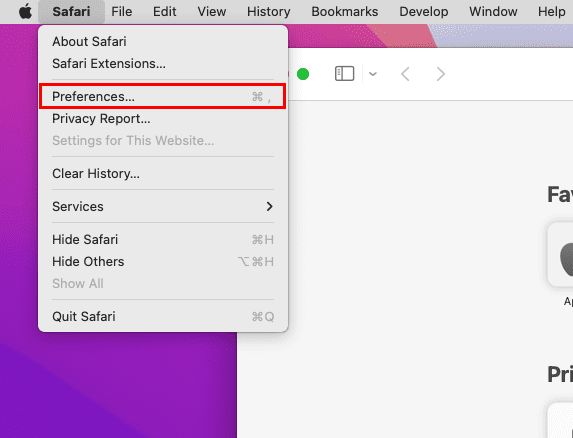
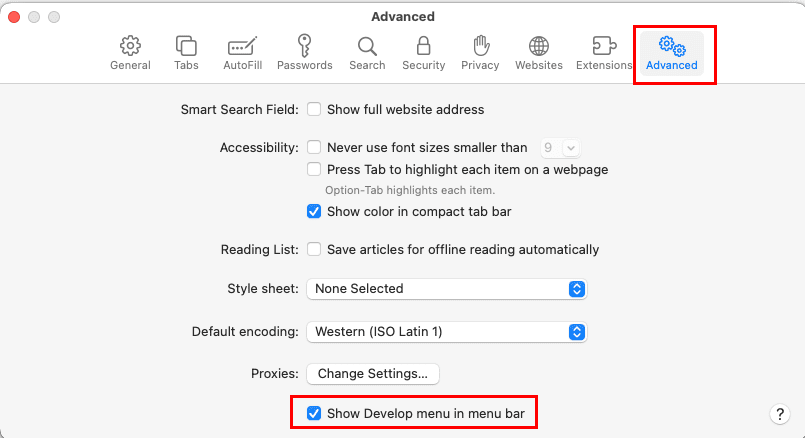
2. Piekļūstiet izstrādes izvēlnei, lai apskatītu lietotāja aģentus
Ja jums jau ir izstrādes izvēlne Safari pārlūkprogrammā Mac, nav nepieciešams veikt iepriekš minētās darbības. Tiesiski, izpildiet šīs darbības, lai piekļūtu lietotāja aģentu izvēlnei Safari:
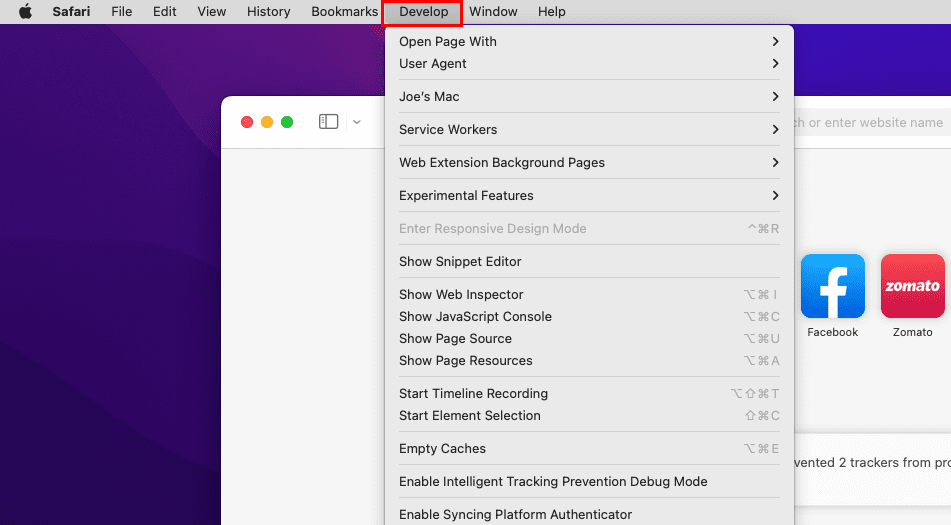
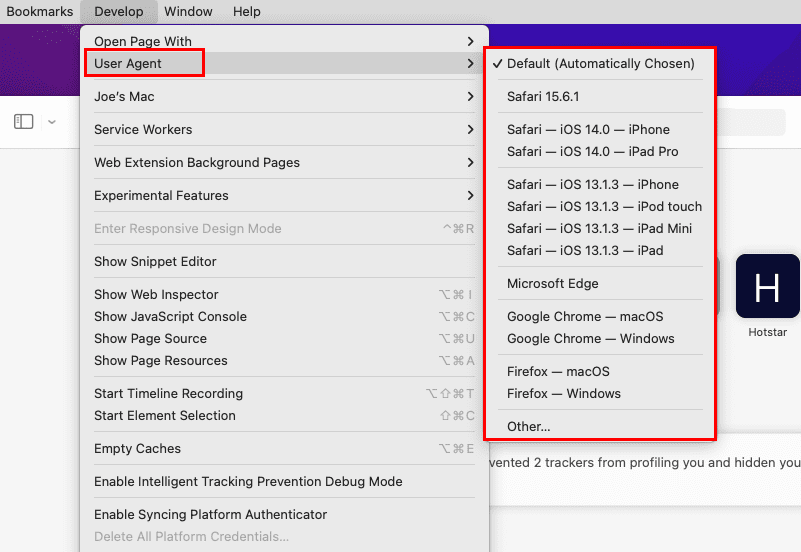
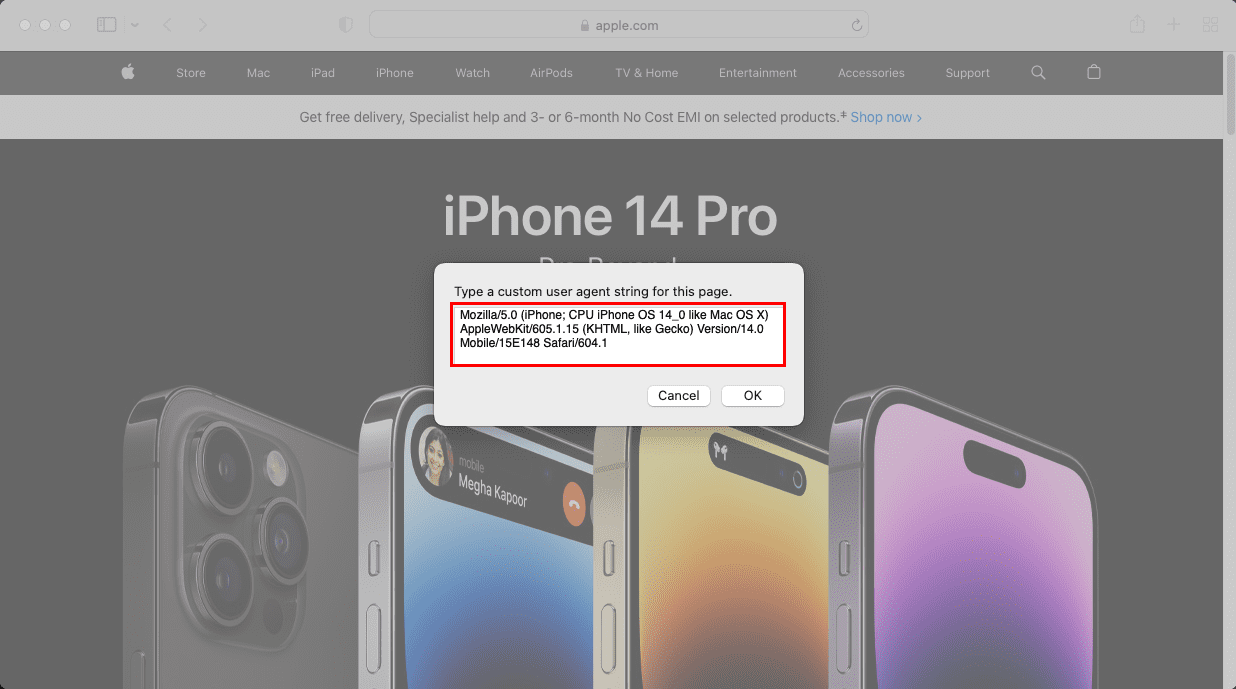
Lasiet arī: Mainiet lietotāja aģentu Google Chrome
3. Ierakstiet pielāgotu lietotāja aģentu
Piemēram, jums ir nepieciešams izmantot pielāgotu lietotāja aģenta virkni, ko radījis vietnes izstrādātājs, lai novērtētu reklāmas kampaņu vai vietnes veiktspēju. Šādā situācijā, šeit ir, kā jūs varat izmantot pielāgotu pārlūkprogrammas lietotāja aģentu:
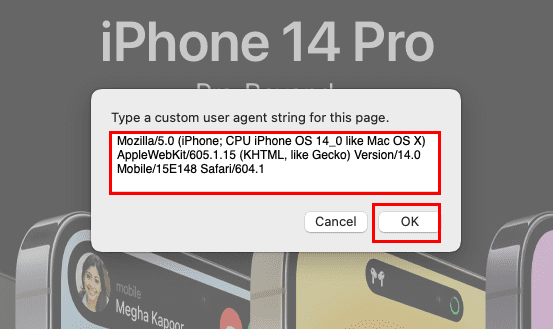
Jūs varat atrast milzīgu sarakstu ar lietotāja aģenta kodiem dažādām ierīcēm un pārlūkprogrammām bez maksas vietnē User Agent String.Com.
Kā modificēt Safari lietotāja aģentu Windows PC
Ja jūs izmantojat novecojušo Safari versiju 5.1.7 uz Windows 11 vietņu izstrādes vajadzībām, atradīsit zemāk norādītās darbības, lai mainītu pārlūkprogrammas lietotāja aģenta kodu:
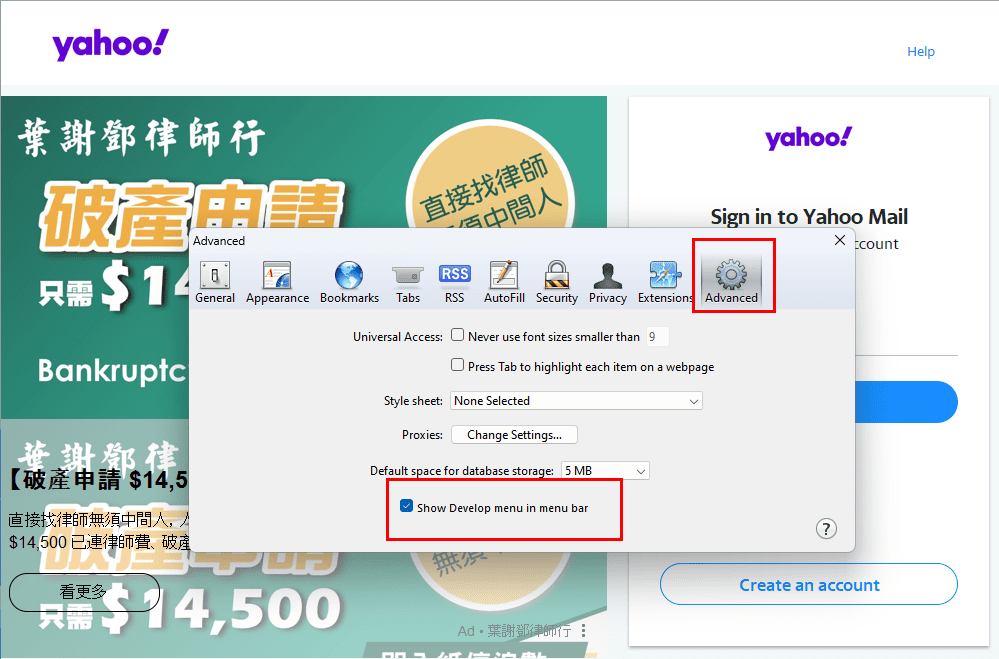
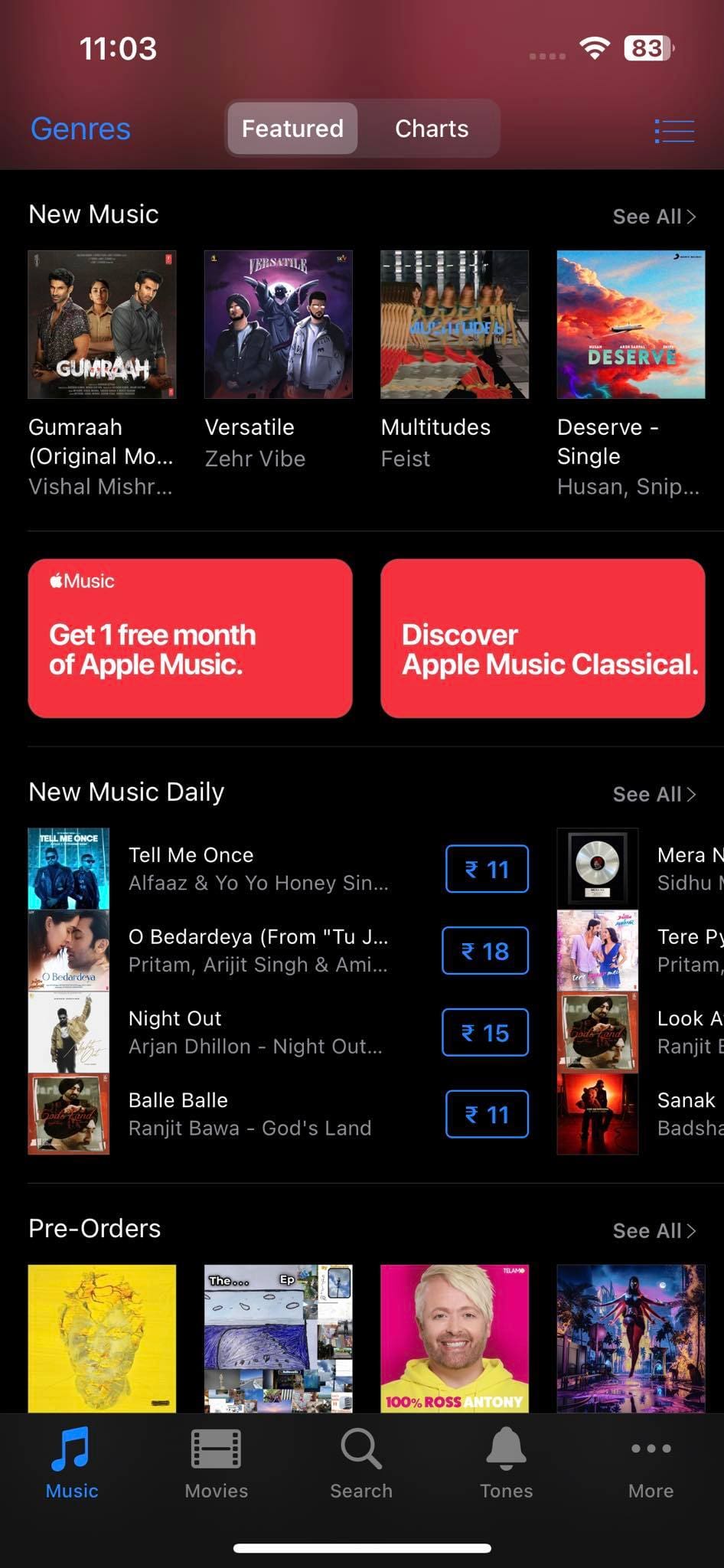
Visas iepriekš minētās metodes ir neinvazīvas. Tas nozīmē, ka izmaiņas neietekmē visu Safari lietotni. Tiklīdz jūs aizverat Safari logu un atkal atverat lietotni, tā atjauno lietotāja aģenta virkni uz noklusējuma vērtību.
Kā mainīt lietotāja aģentu virkni iOS vai iPadOS
Rakstīšanas laikā iOS vai iPadOS Safari lietotnēs iespēja izmantot lietotāja aģentu no noklusējuma saraksta vai ievadīt pielāgotu virkni nav pieejama. Tomēr šim uzdevumam varat izmantot jebkuru no šīm trešo pušu lietotnēm no App Store. Pirms šādu lietotņu iegādes pārbaudiet lietotnes detaļas, funkcionalitāti, vērtējumus, atsauksmes un cenu informāciju.
Lasiet arī: Kā skatīt Facebook darbvirsmas versiju iPhone un iPad
Secinājums
Jums ir izklāstīti dažādu metožu veidi, kā mainīt lietotāja aģentu virkni Safari tīmekļa pārlūkprogrammā Mac un Windows PC. Tagad jūs varat vieglāk modificēt galamērķa vietnes izkārtojumu Safari, izmantojot jebkuru no iepriekš minētajām lietotāja aģenta maldināšanas metodēm. Ja jūs zināt kādu labāku un jaunu veidu, kā to izdarīt, neaizmirstiet atsaukties uz šo triku komentāru lodziņā. Dalieties ar rakstu ar saviem pazīstamajiem, lai palīdzētu viņiem mainīt lietotāja aģentus Safari darba vai personīgu mērķu dēļ.
Jūs varētu arī interesēt, Safari: Izdzēst sīkdatnes, vēsturi, parolēs utt.
Vai domājat, kā izdzēst sīkfailus, vēsturi vai paroles datus no Apple Safari tīmekļa pārlūkprogrammas? Izlasiet šo ceļvedi un uzziniet tagad!
Šeit atradīsit detalizētas instrukcijas, kā mainīt lietotāja aģentu virkni Apple Safari pārlūkprogrammā MacOS.
Uzziniet, kā skatīt tīmekļa lapas avota kodu Apple Safari, izmantojot Safari tīmekļa inspektora rīkuli.
Detalizēti norādījumi par to, kā mainīt lietotāja aģenta virkni Apple Safari pārlūkprogrammā operētājsistēmai MacOS.
Kā skatīt avota kodu tīmekļa lapā Apple Safari, izmantojot Web Inspector rīku.
Atrisiniet kļūdu Nevarēja atvērt lapu, pārāk daudz novirzīšanas. tiek parādīts, pārlūkojot tīmekli savā Apple iPhone vai iPad.
Kā ātri palielināt vai samazināt fontu jebkurā pārlūkprogrammā, kurā darbojas Microsoft Windows, Linux vai MacOS.
Mēs parādīsim, kā Apple Safari tīmekļa pārlūkprogrammā atspējot kešatmiņu.
Kā iespējot vai atspējot uznirstošo logu bloķētāju Apple Safari operētājsistēmai Windows, OS X un iOS.
Kā iestatīt Safari sākumlapu savā Apple iPhone vai iPad.
Kā skatīt pilno Facebook versiju no sava iPhone vai citas Apple iOS ierīces.
Atvieglojiet lasīšanu pārlūkprogrammā Safari un palieliniet izmēru; lūk, kā.
Jūsu sākumlapa ir lapa, kas tiek atvērta, kad pārlūkprogrammā noklikšķināt uz sākuma pogas — parasti tā ir daļa no izvēlnes joslas augšpusē, un tā ir
Zinot padomus un trikus, ko piedāvā Safari, jūs zināt, kā maksimāli izmantot pārlūkprogrammu. Tajā ir arī daži padomi un triki
Kā dzēst sīkfailus, vēsturi vai paroles datus no Apple Safari tīmekļa pārlūkprogrammas.
Mēs parādīsim, kā parādīt pilnu YouTube vietnes darbvirsmas versiju pārlūkprogrammā Safari operētājsistēmai iOS.
Atrisiniet problēmu, kuras dēļ iOS ierīcē trūkst Apple Safari ikonas.
Paroļu saglabāšana pārlūkprogrammā nav drošākais veids, ko darīt. Tomēr daži to var darīt jebkurā gadījumā, jo paroles, ko viņi saglabā, ir paredzētas nevēlamiem kontiem, vai arī jums ir jānoskaidro šī parole, kuru izmantojat šim mērķim? Mēs parādām, ka jums ir jāskatās pārlūkprogrammas saglabātās paroles.
Vai jums ir RAR faili, kurus vēlaties pārvērst ZIP failos? Uzziniet, kā pārvērst RAR failu ZIP formātā.
Atklājiet, kā labot OneDrive kļūdas kodu 0x8004de88, lai varētu atjaunot savu mākoņu krātuvi.
Spotify var būt traucējošs, ja tas automātiski atveras katru reizi, kad jūs sākat datoru. Atspējojiet automātisko palaišanu, izmantojot šos soļus.
Saglabājiet kešu iztīrītu savā Google Chrome tīmekļa pārlūkā, sekojot šiem soļiem.
Microsoft Teams pašlaik neatbalsta jūsu tikšanās un zvanus kastēšanai uz TV dabiski. Bet jūs varat izmantot ekrāna atspoguļošanas lietotni.
Vai domājat, kā integrēt ChatGPT Microsoft Word? Šis ceļvedis parāda, kā to izdarīt ar ChatGPT for Word papildinājumu 3 vienkāršos soļos.
Šajā pamācībā mēs parādām, kā mainīt noklusējuma tālummaiņas iestatījumu Adobe Reader.
Šeit atradīsit detalizētas instrukcijas, kā mainīt lietotāja aģentu virkni Apple Safari pārlūkprogrammā MacOS.
Vai bieži redzat paziņojumu "Atvainojiet, mēs nevarējām savienoties" MS Teams? Izmēģiniet šos problēmu novēršanas padomus, lai tagad atbrīvotos no šīs problēmas!
Ja meklējat atsvaidzinošu alternatīvu tradicionālajai ekrānām, Samsung Galaxy S23 Ultra piedāvā lielisku risinājumu. Ar
























